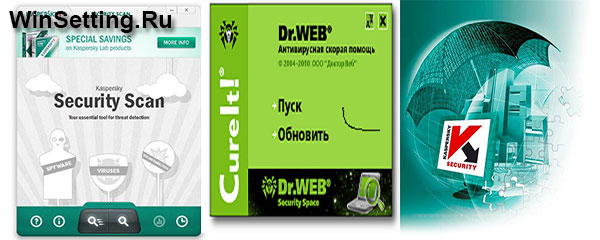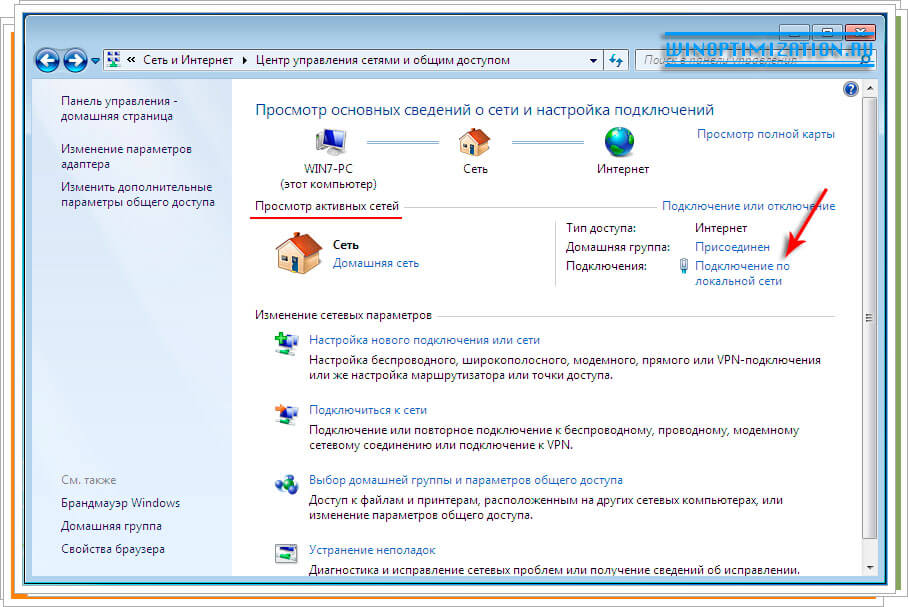Специалисты по информационной безопасности рекомендуют производить периодическую смену паролей ваших аккаунтов. При этом не только паролей учетных записей пользователей Windows, но так же и других, где можно обнаружить конфиденциальные или платежные данные.
Специалисты по информационной безопасности рекомендуют производить периодическую смену паролей ваших аккаунтов. При этом не только паролей учетных записей пользователей Windows, но так же и других, где можно обнаружить конфиденциальные или платежные данные.
Вопрос безопасности операционных систем всегда был и будет одной из актуальнейших тем. Особенно это касается учетные записей пользователей, ведь именно в них хранятся все конфиденциальные данные. В этой статье мы расскажем вам, как включить запрос на смену пароля Windows 7 учетной записи пользователя.
Вы, наверное, спросите, зачем это делать, ведь я и так придумал сложный пароль. Ответим вам так. Существует много вирусов, которые проникают в систему и маскируются в ней, например хитроумные руткиты, зашифрованные трояны и тп. Так вот, если такой “зверек” пробрался в вашу систему и установленный у вас антивирус не смог его обнаружить, то хозяин данного “зверька” может получать всю вашу информацию. Например, пароли от учтенных записей пользователя, пароли и логины которые вы набираете на клавиатуре, может даже управлять вашей веб-камерой, наблюдая за вами, когда вы находитесь за ПК. Однако создатели и распространители таких вирусов пытаются заразить не один компьютер, а тысячи. Поэтому года вирусу попадается нужная информация, он отправляет ее своему хозяину. Когда такой информации отправляется очень много, то злоумышленнику необходимо время (зачастую не один месяц), чтобы обработать ее.
Если включить в Windows 7 запрос на смену пароля, то можно опередить вирус и его хозяина. Пока тот доберется до обработки информации присланной с вашего ПК, вы уже смените пароль на другой, и полученные злоумышленником данные будут уже не актуальны.
Кроме того, все специалисты по информационной безопасности настоятельно рекомендуют выполнять эту операцию регулярно и не пренебрегать ей. Но, многие из нас настолько рассеянные, что вроде бы и готовы обезопасить себя сменой пароля, но попросту забывают это делать. Сейчас мы вам покажем, как сделать так, что Windows 7 сама напоминала о том, что пришло время сменить пароль на новый.
Включаем запрос о смене пароля в Windows XP и Vista, 7 и 8
Мы будем рассказывать о том, как включить запрос о смене пароля на пример Windows 7, но приведенный ниже алгоритм действий подходит и для более ранних версий этой ОС от Microsoft.
Итак. Чтобы сделать задуманное, нам нужно открыть командную строку Windows от имени администратора. Для этого кликните по кнопке “Пуск” и в появившемся меню, в поле поиска, введите команду “cmd”. Затем в результатах поиска щелкните правой клавишей мыши по “cmd” и в контекстном меню выберите строчку “Запуск от имени администратора”.
На экране вашего монитора появится окно командной строки Windows, в нашем случае Windows 7. Наберите в этом окне команду net accounts/maxpwage:45 и щелкните по “Enter”. Данной команде мы говорим системе чтобы та, выдавала нам сообщение через 45 дней, что подошло время для смены пароля. Если вы правильно ввели команду, то после нажатия кнопки “Enter” в командной строке вы увидите сообщение о том, что команда выполнена (см. рисунок ниже).
Это означает, что все прошло успешно, и теперь через каждые 45 дней Windows будет запрашивать смену пароля на новый.
Если по каким-либо причинам вы захотите отменить данный запрос системы, то смоет сделать это с помощью команды net accounts/maxpwage:unlimited. Но мы не рекомендуем отключать напоминание. Согласитесь, изменить пароль — это время 5 минут.
Не гнушайтесь правила периодической смены пароля – это не пустые слова, а рекомендации тех, кто разбирается в информационной безопасности.